Come distribuire CAMServer in locale
Questa sezione spiega come installare CAMServer e controllarlo dopo l'avvio.
Differenza tra modello LAN (P2P) e modello cloud
CAMServer è classificato in "modello LAN (P2P)" e "modello Cloud" a seconda del luogo di archiviazione dei dati e del metodo di distribuzione. Il "modello LAN" è una funzione CAMServer tradizionale e i dati vengono distribuiti in modalità peer-to-peer da ciascun terminale. "Modello nuvola" Servizio cloud Chat&Messenger È un servizio che ti consente di creare facilmente un ambiente locale (all'interno della tua azienda) e le caratteristiche di ciascuno sono le seguenti.

| Modello LAN | modello nuvola | ||||
| Creare un account | Riconoscimento automatico dell'utente senza necessità di creazione dell'account | È necessario creare un account via email su CAMServer (dettaglio ) | |||
| Metodo di connessione | La distribuzione dei dati viene eseguita da ciascun terminale utilizzando un metodo Peer to Peer (è richiesta la connessione dell'indirizzo IP tra i terminali) | La distribuzione dei dati viene inoltrata tramite CAMServer (non è necessaria la connessione dell'indirizzo IP tra i terminali) | |||
| Posizione di archiviazione dei dati | I dati vengono salvati su ciascun dispositivo | I dati vengono crittografati e archiviati su CAMServer. Ciascun terminale salva i dati ricevuti su ciascun terminale | |||
| smartphone Compatibile con browser |
incompatibile | Compatibile con Android/iPhone/vari browser | |||
| VPN e costi | Anche se le sedi sono numerose, potrebbero presentarsi degli svantaggi in termini di progettazione della rete e di costi poiché sono necessarie connessioni IP tra le sedi. | Anche se ci sono molte posizioni, è sufficiente che tu possa connetterti alle posizioni CAMServer. | |||
| Cambio del PC utilizzato | Le informazioni dell'utente sono temporaneamente duplicate | Può essere utilizzato così com'è | |||
| indirizzo libero Il PC utilizzato cambia ogni volta. |
non consigliato. I dati vengono salvati solo sul PC utilizzato. | Può essere utilizzato senza problemi | |||
| Ambiente VDI scrivania virtuale |
Se cambia il PC connesso l'utente verrà duplicato perché l'ID sarà diverso. | Può essere utilizzato senza problemi |
Funzionalità esclusive del modello cloud
Crea un account e accedi a CAMServer
Il dettaglio è Crea un account e accedi a CAMServer Per favore riferisci a.
Aggiunta, modifica ed eliminazione di utenti da parte dell'amministratore
Gli amministratori possono aggiungere, modificare ed eliminare utenti su CAMServer.
|
versione desktop
 |
Versione del browser
 |
- Questa operazione viene eseguita dal terminale del cliente.
- Questa caratteristica Registrazione amministratore Deve essere completato.
Restrizioni e contromisure sulle notifiche quando non è possibile connettersi a Internet
Con la funzione di notifica del browser standard e la funzione di notifica push Android/iOS, le notifiche vengono inviate dal browser o dal provider del sistema operativo, quindi non sarai in grado di ricevere notifiche in un ambiente in cui non puoi connetterti a Internet.
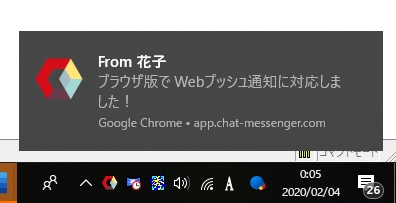
Il contenuto fornito dalle notifiche inoltrate a un server esterno è fortemente crittografato utilizzando AES256bit, ma se non desideri inoltrare il server esterno, utilizza invece un browser standard.Versione dell'app WebPer i dispositivi mobili, utilizza Android e attiva "Abilita modalità background". Ciò consente di ricevere notifiche push da CAMServer in tempo reale senza alcun relè esterno.
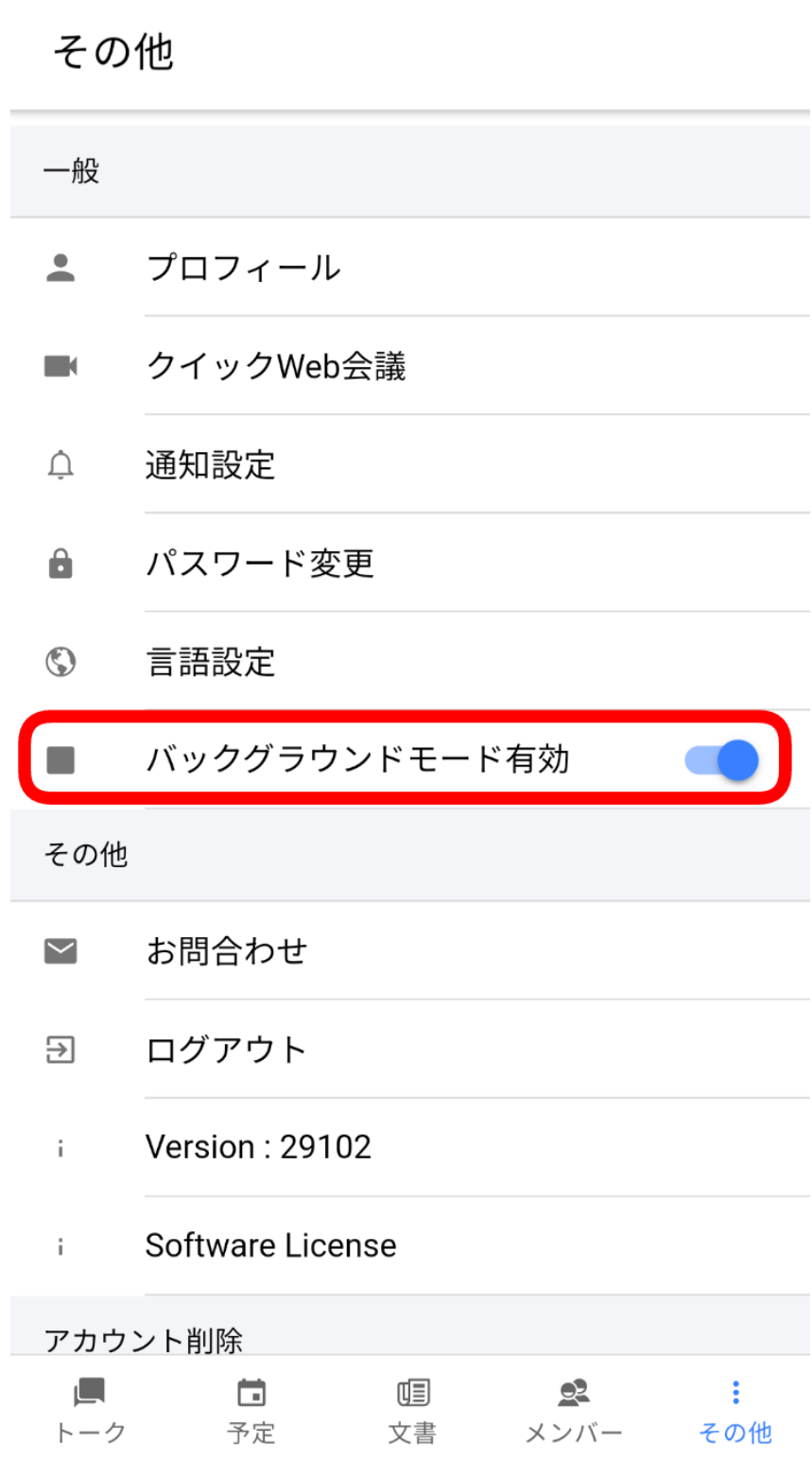 |
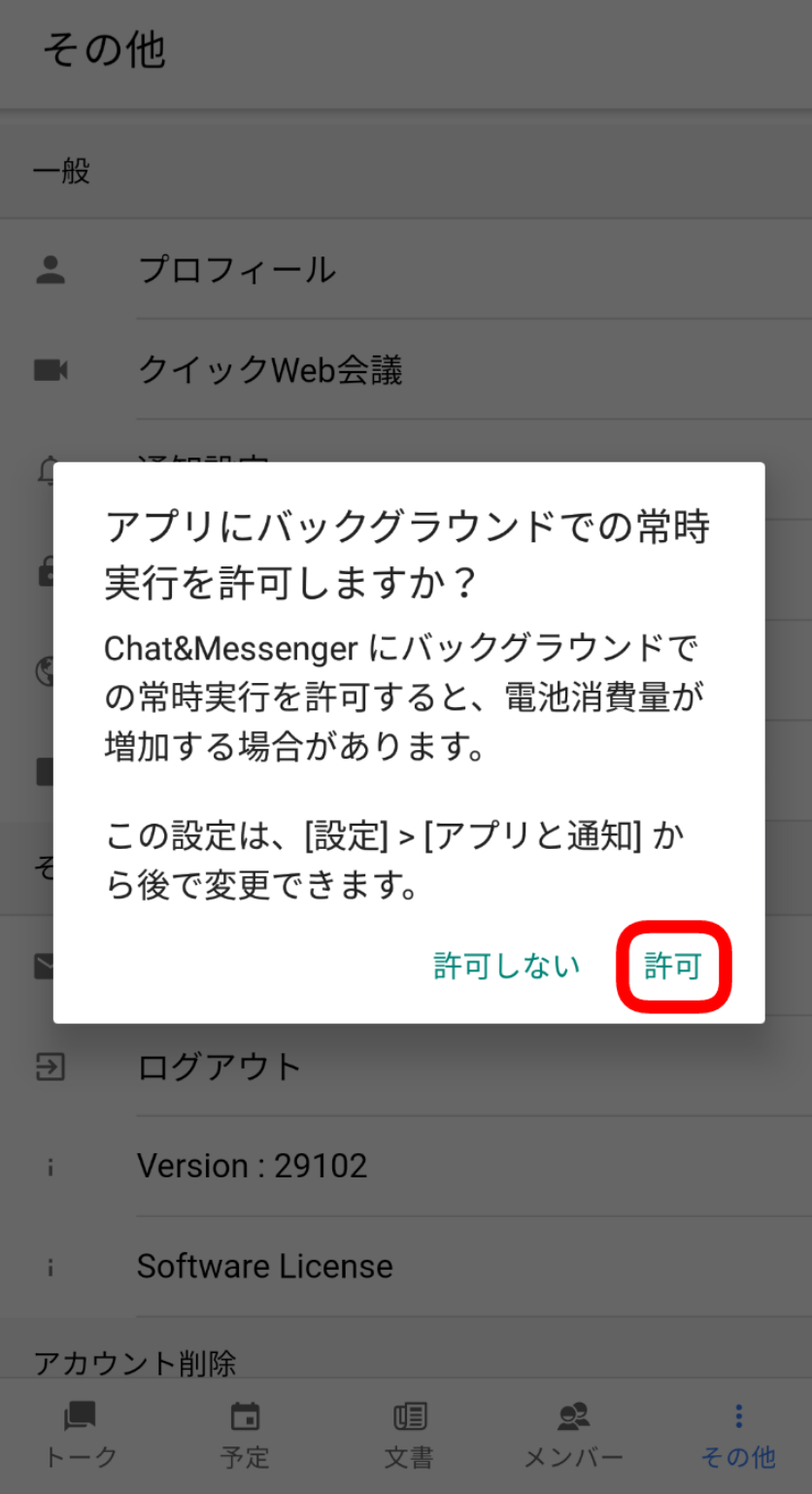 |
Funzioni esclusive del modello LAN
Modifica/eliminazione del nome utente e del nome del gruppo da parte dell'amministratore
Gli amministratori possono modificare le informazioni sull'utente (nomi utente, nomi gruppo) all'interno della LAN ed eliminare gli utenti non necessari.

Imposta una password su CAMServer e opera con maggiore sicurezza
È possibile impostare la richiesta di una password durante la connessione al server CAMServer.
Per effettuare l'impostazione, aprire il menu "Gestione" ⇒ "Restrizioni di utilizzo del client" sul lato CAMServer e selezionare "I client richiedono una password per la connessione al CAMServer".
Controlla e imposta una password a tua scelta.
Se imposti una password su CAMServer, ti verrà richiesta una password la prima volta che ti connetti a CAMServer.

Avviare il server video su CAMServer
CAMServer Enterprise è completamente locale e basato su browser. conferenza web sono disponibili. Tramite browser conferenza web ha un grande vantaggio in termini di qualità rispetto alle videochiamate LAN perché i fornitori di browser (come Google) sviluppano codec che influiscono sulla qualità video.
Inoltre, avviando un server video in sede, tutte le comunicazioni passano attraverso CAMServer, così puoi utilizzare le conferenze web anche in ambienti in cui l'accesso a Internet è limitato.
Se si configura il server video come segue, si avvierà automaticamente all'avvio di CAMServer.

Dopo aver avviato il server video, dal terminale del client https://nome CAMServerHOST/ Accedi conAccedi a CAMServer dopo aver creato un account Si prega di verificare la conferenza web.
- Nota:Impostazioni del firewall di Windows Si prega di controllare anche.
- Se non avvii il server video anche se hai il piano Enterprise, accederai al nostro server chat-messenger.com, ma poiché l'integrazione sarà complicata, assicurati di avviare il server video sul piano Enterprise.
(Obbligatorio) Registrazione della password della funzione di gestione/registrazione dell'amministratore
Come registrare un amministratore
Una volta completato l'avvio, utilizzare il menu di gestione CAMServer "Registrazione amministratore" per registrare un utente amministratore.

- Se ti registri come amministratore, puoi avvisare l'amministratore tramite messenger se il "periodo di prova di 30 giorni", la "scadenza del contratto di licenza" o il "numero di utenti validi" sono stati superati. Se l'amministratore non è disponibile, 3 utenti verranno avvisati in modo casuale.
- Impostando un amministratore lato CAMServer, il menù di amministrazione verrà visualizzato sul lato Chat&Messenger dell'utente amministratore. Il menu di gestione del modello LAN richiede la "Registrazione della password della funzione di gestione" nella sezione successiva.
versione desktop
 Versione del browser
Versione del browser

Funzione di gestione registrazione password (per LAN)
Puoi accedere alle funzionalità di gestione di CAMServer da remoto dal client Chat&Messenger. Per accedere alle funzioni di gestione è necessaria la registrazione della password.


